在现代数字化生活中,浏览器已成为我们获取信息、交流思想和娱乐休闲的重要工具。然而,有时我们可能需要回顾自己在浏览器上的访问记录,无论是为了找回丢失的网页链接、监控家庭或公司电脑的浏览器使用情况,还是出于隐私保护的目的。本文将详细介绍如何在不同主流浏览器上查看网页访问历史记录信息,帮助用户更高效地管理和利用这一功能。
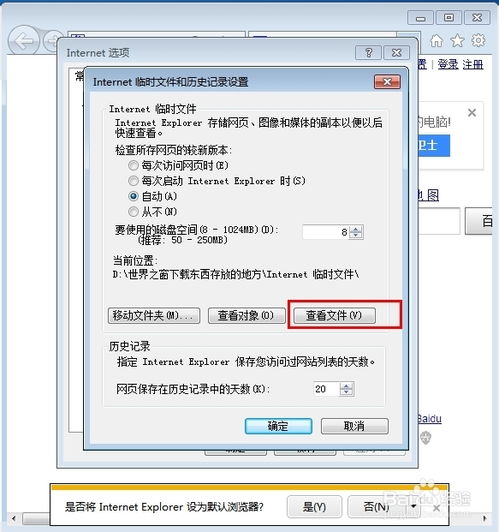
首先,让我们以谷歌Chrome浏览器为例。Chrome作为全球最受欢迎的浏览器之一,以其简洁的界面和强大的功能赢得了广泛用户的喜爱。要查看Chrome浏览器的访问历史记录,首先需要打开Chrome应用。在浏览器窗口的右上角,找到并点击带有三个垂直点的“更多操作”图标。在弹出的下拉菜单中,选择“历史记录”选项。此时,你将进入Chrome的历史记录页面,这里按时间顺序列出了你访问过的所有网页。你可以通过点击网页标题快速访问这些页面,也可以利用顶部的搜索框通过关键词查找特定网页。如果你希望清除部分或全部历史记录,点击页面左上角的“清除浏览数据”按钮,根据需要选择清除的时间范围和具体数据类型即可。
接下来,我们来看看火狐Firefox浏览器。Firefox以其强大的隐私保护和定制性而著称,是许多用户的首选浏览器。在Firefox中查看历史记录同样简单直观。打开Firefox浏览器后,在右上角找到三条水平线的“菜单”图标并点击。在下拉菜单中选择“历史记录”选项,或直接按下键盘上的Ctrl+H快捷键。这将带你进入Firefox的历史记录页面。与Chrome类似,你可以在这里浏览、搜索和清除历史记录。Firefox还提供了按日期、站点或标签过滤历史记录的功能,帮助你更快地找到所需内容。
微软Edge浏览器是Windows系统的默认浏览器,近年来也因其流畅性和与Windows生态的紧密集成而受到好评。在Edge浏览器中查看历史记录同样方便。启动Edge后,点击右上角的“省略号”菜单图标,然后选择“历史记录”选项。Edge的历史记录页面将展示你访问过的所有网页,支持按日期、站点和搜索查询进行排序和筛选。要清除历史记录,只需点击页面顶部的“清除浏览数据”按钮,并根据需要选择清除的数据类型和时间范围。
苹果Safari浏览器是Mac和iOS设备上的默认浏览器,以其简洁的设计和出色的性能而受到用户喜爱。在Safari中查看历史记录也非常简单。打开Safari浏览器后,点击左上角的“历史记录”图标(通常显示为时钟形状)。在下拉菜单中,你可以选择查看今天、昨天、上周等时间段的历史记录,或者直接点击“显示全部历史记录”以查看完整的历史记录列表。要清除历史记录,可以依次点击“Safari”菜单、“偏好设置”、“隐私”标签,然后勾选“清除历史记录”旁边的复选框,并选择清除的时间范围。
除了上述主流浏览器外,还有许多其他浏览器如Opera、Brave、Vivaldi等也提供了类似的历史记录查看和管理功能。这些浏览器的操作界面和菜单布局可能有所不同,但查看历史记录的基本步骤通常相似:打开浏览器,进入菜单或设置,选择历史记录选项,然后浏览、搜索或清除记录。
在查看浏览器历史记录时,请务必注意隐私保护。虽然历史记录功能对于找回丢失的网页或监控使用情况非常有用,但它也可能暴露你的个人信息和浏览习惯。因此,建议定期清除不再需要的历史记录,特别是在使用公共电脑或共享设备时。此外,一些浏览器还提供了隐私模式或无痕浏览功能,在这种模式下浏览网页将不会留下历史记录。
此外,随着浏览器技术的不断发展,一些高级功能也逐渐被引入历史记录管理中。例如,某些浏览器允许你按站点、标签或时间范围导出历史记录数据,方便你进行进一步的分析或备份。还有一些浏览器提供了智能推荐功能,根据你的历史记录为你推荐可能感兴趣的网页或新闻。
总之,查看浏览器访问网页的历史记录信息是一项非常实用的功能。无论你是为了找回丢失的网页链接、监控使用情况还是保护隐私,掌握这一技能都将对你的数字化生活大有裨益。在选择和使用浏览器时,请根据自己的需求和偏好选择适合的浏览器,并充分利用其提供的各项功能来提高你的浏览效率和安全性。同时,也要时刻注意隐私保护的重要性,定期清除不再需要的历史记录,以确保你的个人信息得到妥善保护。
33.39M联星北斗街景地图app
42.45M桃淘市集
10.80M青城健康
47.83M博易大师手机版
75.71M汉字消一消最新版
12.77M刺客信条:海盗奇航中文版
68.76Mdnf手游助手手机版
65.03M缘陌
2.98M今日戒烟打卡
20.97M新讯App
本站所有软件来自互联网,版权归原著所有。如有侵权,敬请来信告知 ,我们将及时删除。 琼ICP备2024021917号-2